iPad: So Insertieren oder Entfernen Sie die SIM-Karte
Erfahren Sie, wie Sie mit diesem Tutorial auf die SIM-Karte des Apple iPad zugreifen können.

Haben Sie Probleme mit der Apple Music Family Sharing-Funktion auf Ihrem iPhone? Mach dir keine Sorge; du bist nicht allein. Viele Benutzer stoßen auf Störungen, die sie daran hindern, die Vorteile des Teilens ihrer Lieblingsmusik mit Familienmitgliedern zu genießen. Die gute Nachricht ist, dass es verschiedene Möglichkeiten gibt, das Problem zu beheben, dass die Familienfreigabe bei Apple Music nicht funktioniert.
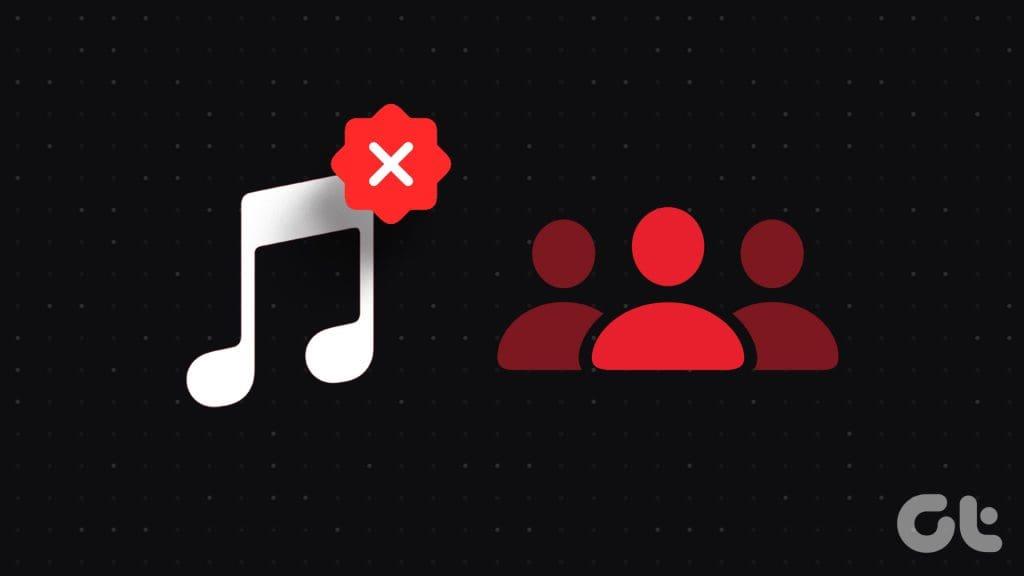
In diesem Artikel führen wir Sie durch verschiedene Methoden, um Probleme mit der Apple Music Family Sharing zu beheben und sicherzustellen, dass Sie wieder in Einklang mit Ihren Lieben kommen. Lass uns anfangen.
Als Erstes ist es wichtig, sicherzustellen, dass alle Mitglieder Ihrer Familiengruppe in derselben Region wohnen. Geografische Dissonanzen können die gemeinsame Nutzung stören. Tatsächlich ist einer der häufigsten Gründe dafür, dass Apple Music Family Sharing nicht funktioniert, unterschiedliche Regionen zwischen Familienmitgliedern.
So überprüfen Sie, ob die Apple-ID aller Personen in Ihrem Familienfreigabeplan auf dieselbe Region eingestellt ist .
Schritt 1 : Öffnen Sie die Einstellungen-App auf Ihrem iPhone. Tippen Sie hier oben auf Ihre Apple-ID. Tippen Sie dann auf „Medien & Käufe“.
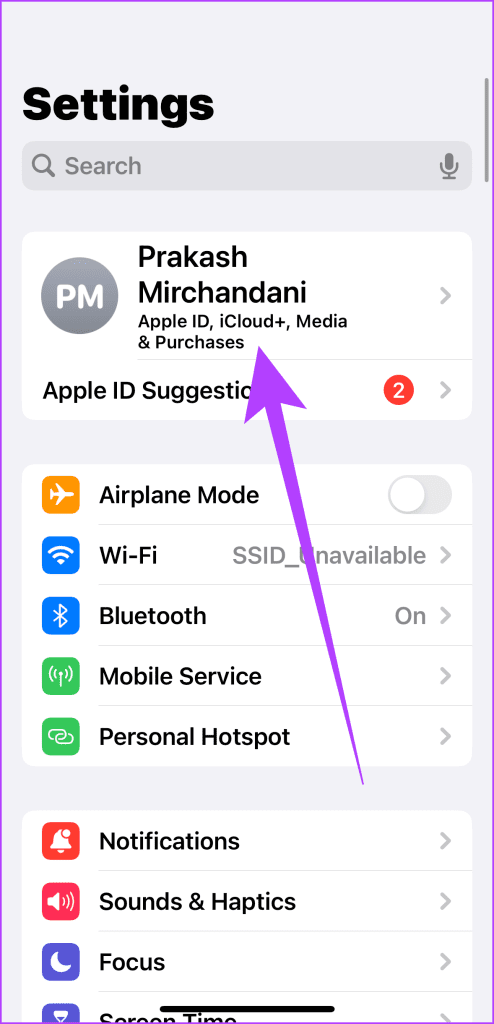
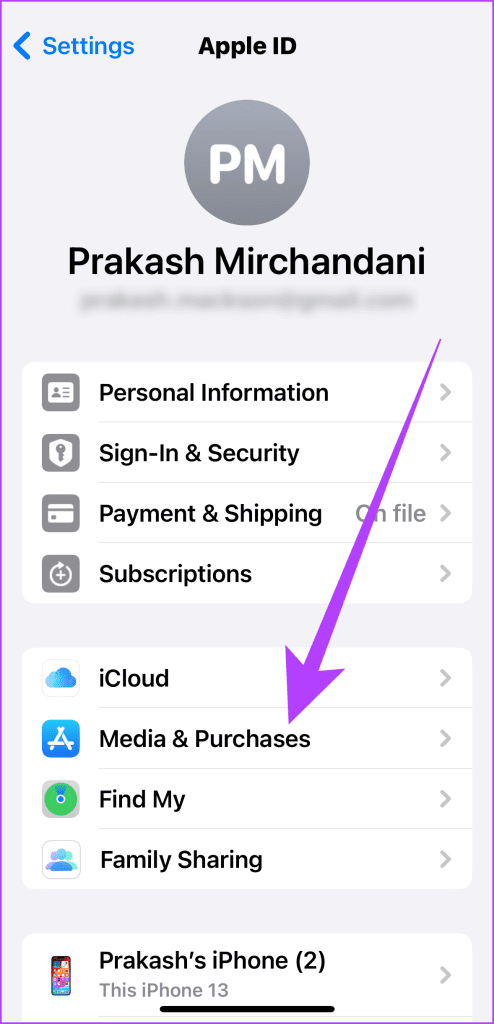
Schritt 2 : Wählen Sie im neuen Popup-Fenster „Konto anzeigen“. Überprüfen Sie nun den Eintrag neben Land/Region in Ihren Kontoeinstellungen.
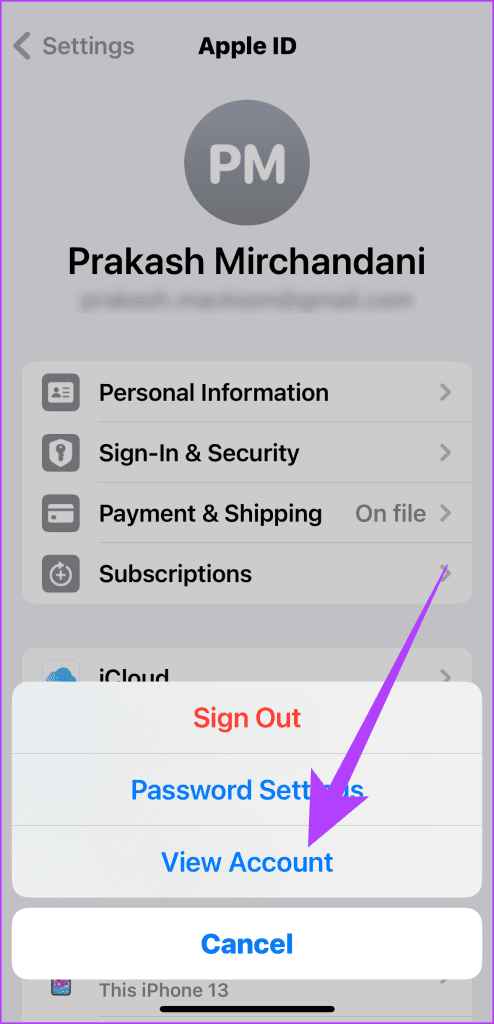
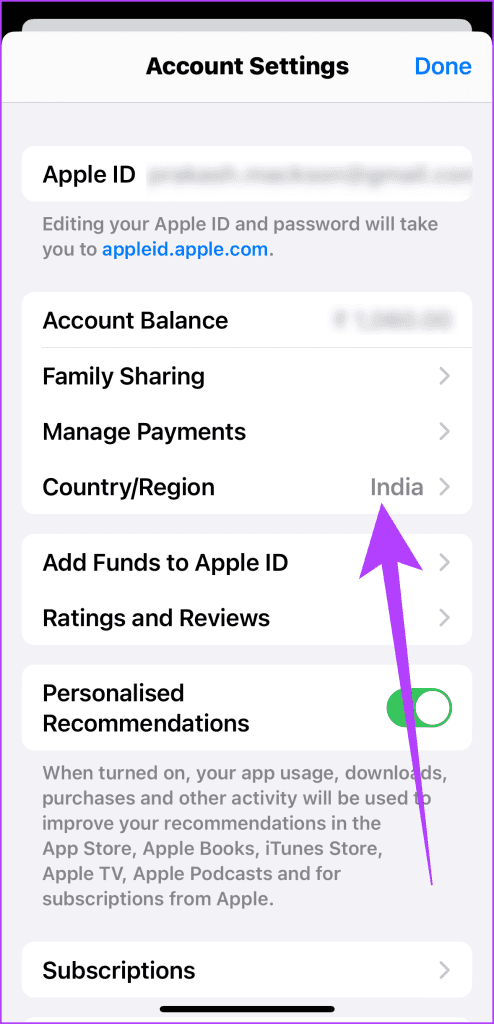
Überprüfen Sie dies bei jedem anderen iPhone-Benutzer in der Familie. Stellen Sie sicher, dass die Region für alle Familienmitglieder übereinstimmt. Wenn nicht, können Sie es auf derselben Seite ändern.
Wenn das Problem weiterhin besteht, entfernen Sie Familienmitglieder und fügen Sie sie erneut zu Ihrem Plan hinzu. Dies hat sich für mehrere Benutzer in der Apple-Forums- Community und auf Reddit als Lösung erwiesen . Hier erfahren Sie, wie das geht.
Schritt 1 : Navigieren Sie zu Einstellungen und tippen Sie auf Ihre Apple-ID. Wählen Sie hier Familienfreigabe aus.
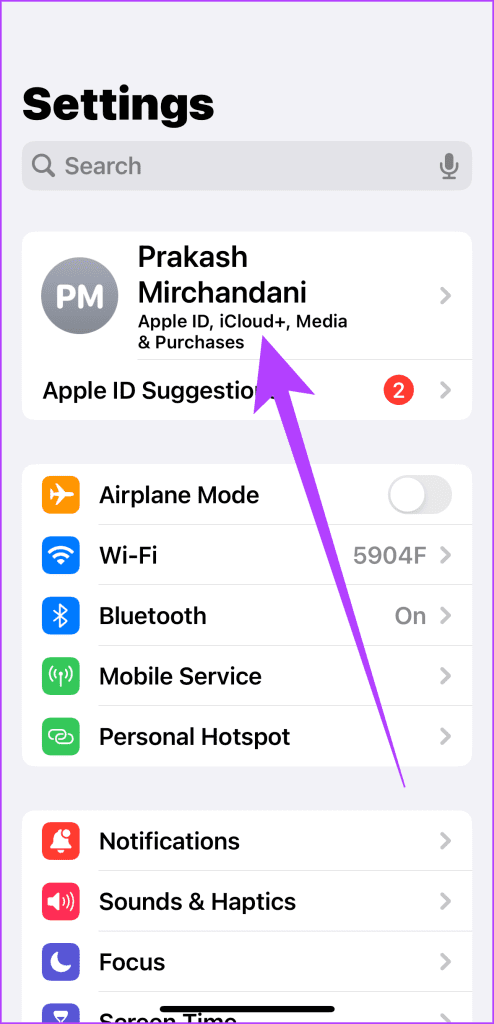
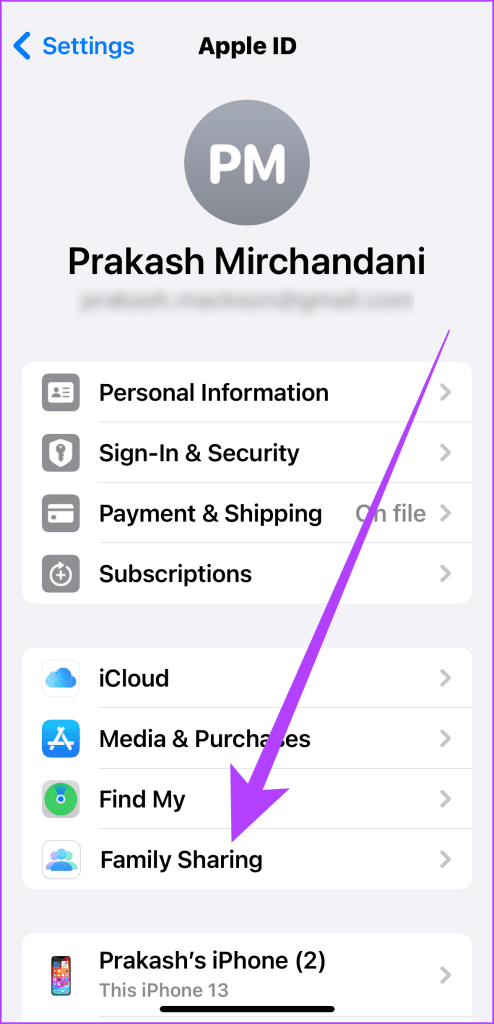
Schritt 2 : Wählen Sie nun das Familienmitglied aus, das Sie entfernen möchten. Tippen Sie im Inneren auf „Aus Familie entfernen“.
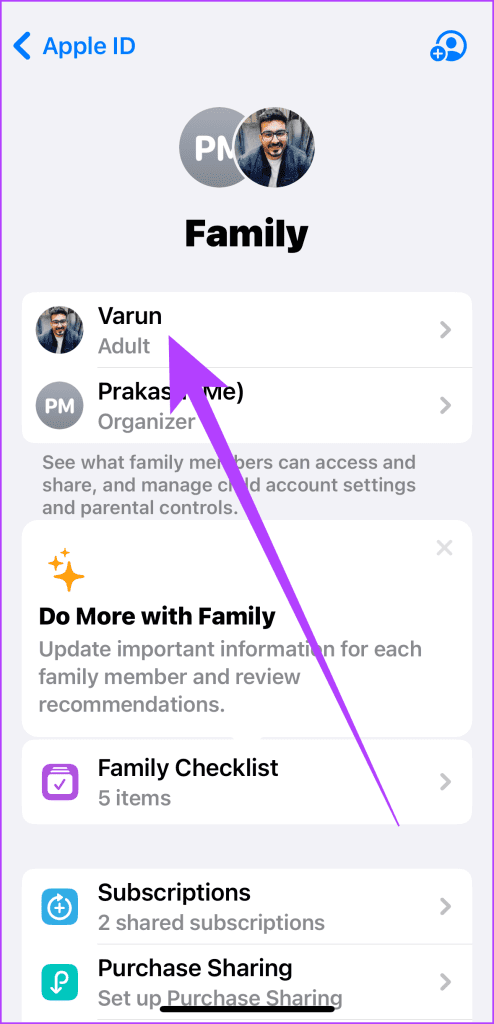
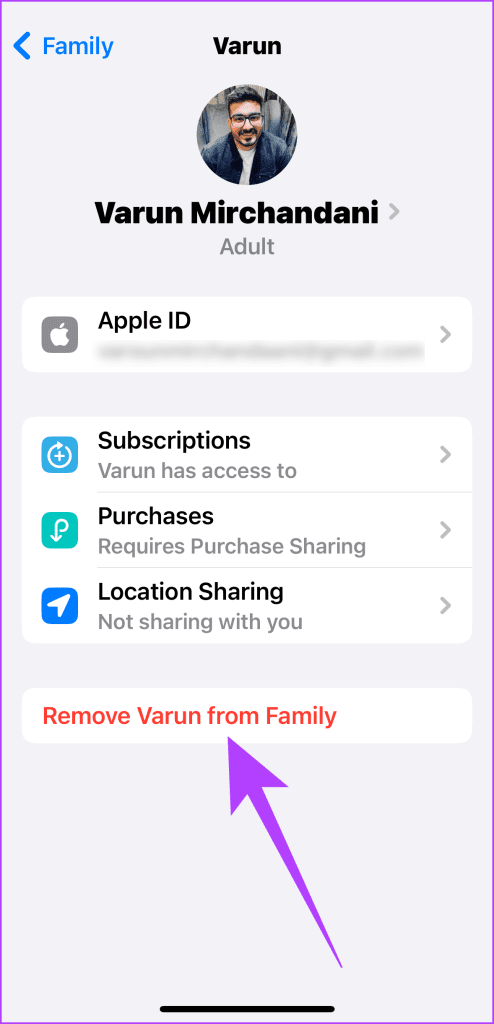
Schritt 3 : Wenn Sie fertig sind, laden Sie sie erneut ein, indem Sie auf das Einladungssymbol tippen.
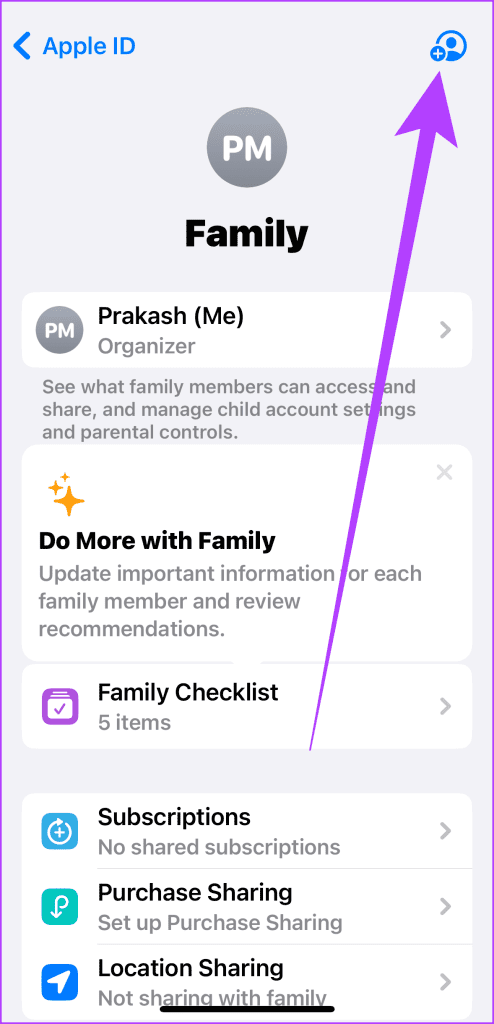
Manchmal genügt ein einfacher Ausstieg und eine Zugabe. Melden Sie sich auf allen iPhones, bei denen Probleme auftreten, von Ihrer Apple-ID ab und dann wieder an. Dadurch wird die Verbindung aktualisiert und kleinere Störungen können behoben werden. Das zu tun,
Schritt 1 : Gehen Sie in der App „Einstellungen“ zu Ihren Kontoeinstellungen.
Schritt 2 : Scrollen Sie nach unten und tippen Sie auf Abmelden. Melden Sie sich dann erneut mit Ihren Apple-ID-Anmeldeinformationen an.
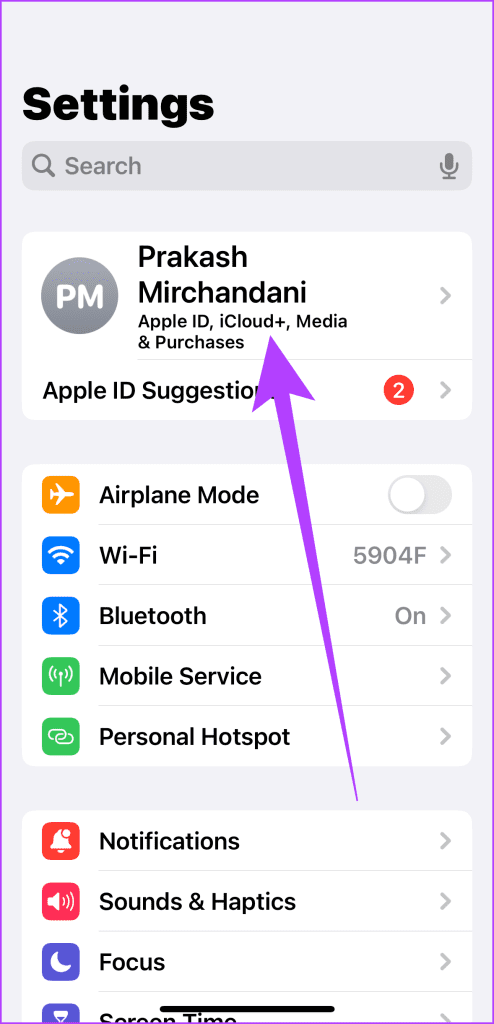
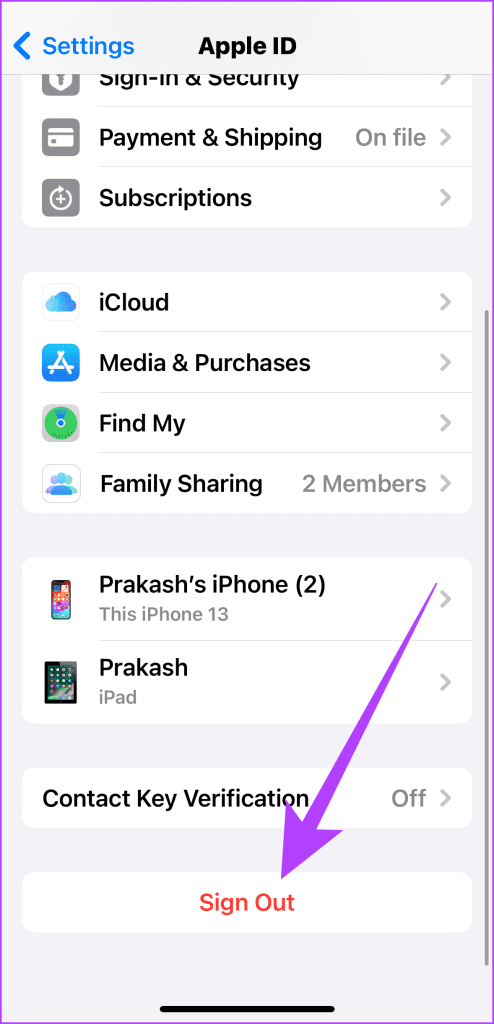
Eine klassische Lösung für viele technische Probleme ist auch ein Neustart Ihres Telefons. Navigieren Sie dazu zu Einstellungen > Allgemein und tippen Sie auf Herunterfahren.
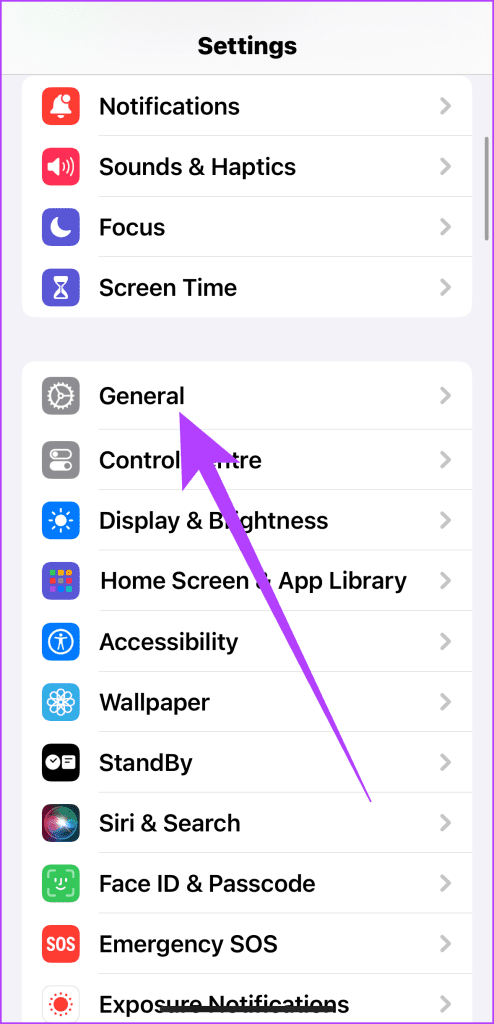
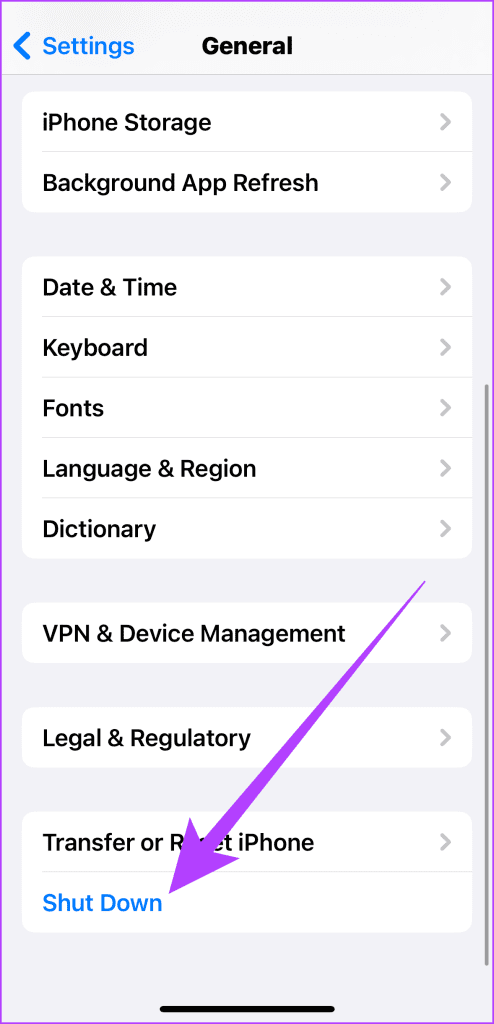
Sobald sich Ihr iPhone ausschaltet, halten Sie die Seitentaste gedrückt, bis das Apple-Logo angezeigt wird. Wenn dies der Fall ist, überprüfen Sie mit Apple Music, ob die Familienfreigabe ordnungsgemäß funktioniert.
Sie haben die ganze harte Arbeit in die Einrichtung gesteckt, aber was ist, wenn es ein Problem mit dem Abonnementplan gibt? Stellen Sie unbedingt sicher, dass Ihr Apple Music-Abonnement aktiv und ordnungsgemäß eingerichtet ist. Hier erfahren Sie, wie Sie dies überprüfen.
Schritt 1 : Öffnen Sie die Einstellungen auf Ihrem iPhone und tippen Sie auf Ihre Apple-ID. Wählen Sie nun Abonnements aus.
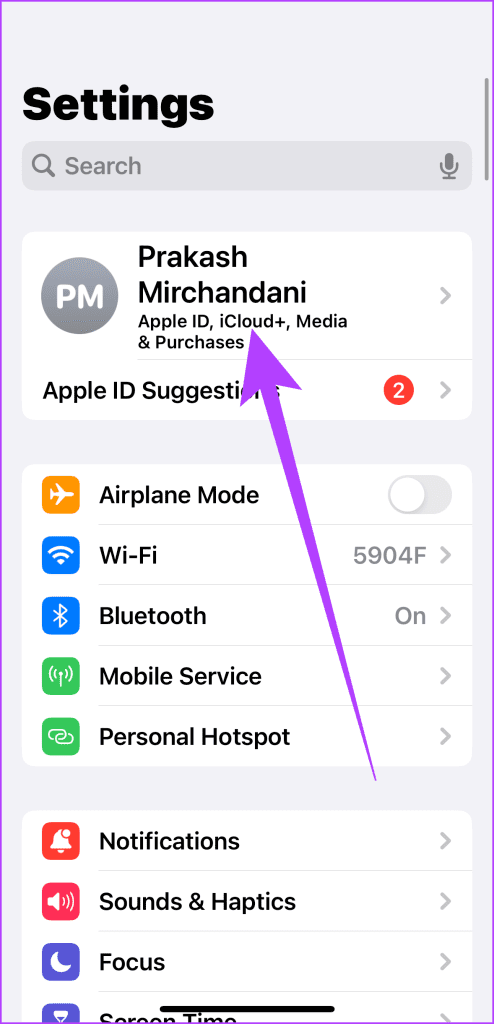
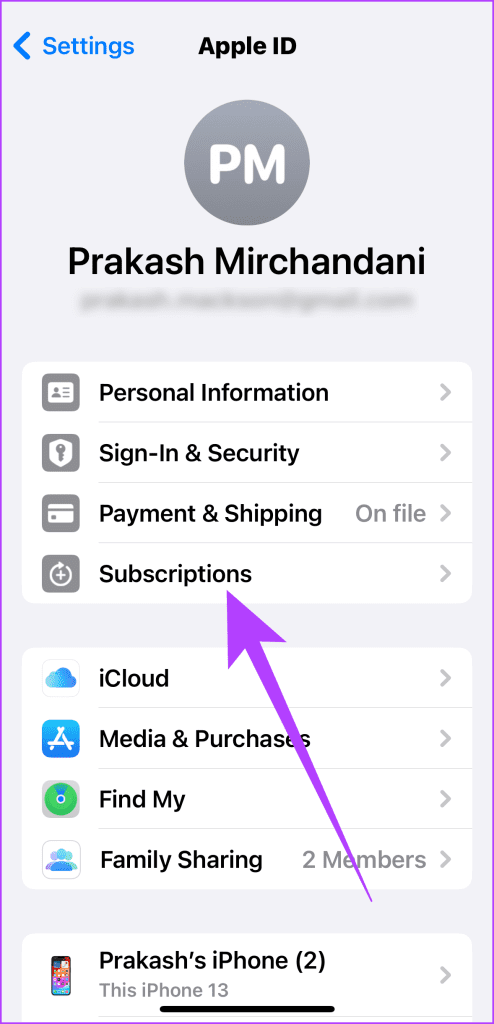
Schritt 2 : Überprüfen Sie hier, ob Ihr Apple Music-Abonnement aktiv und für die Familienfreigabe berechtigt ist.
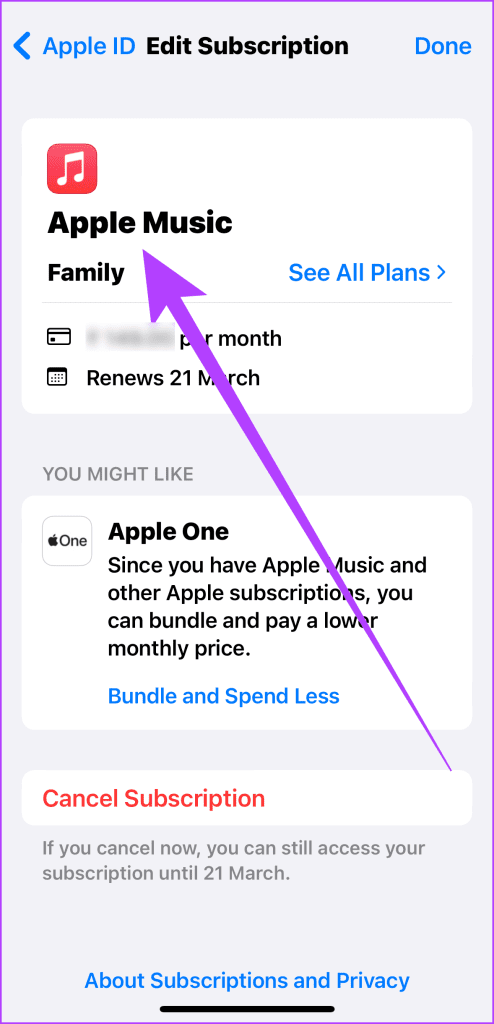
Schritt 3 : Gehen Sie außerdem zu Einstellungen > Apple-ID > Familienfreigabe. Tippen Sie im Inneren auf Abonnements.
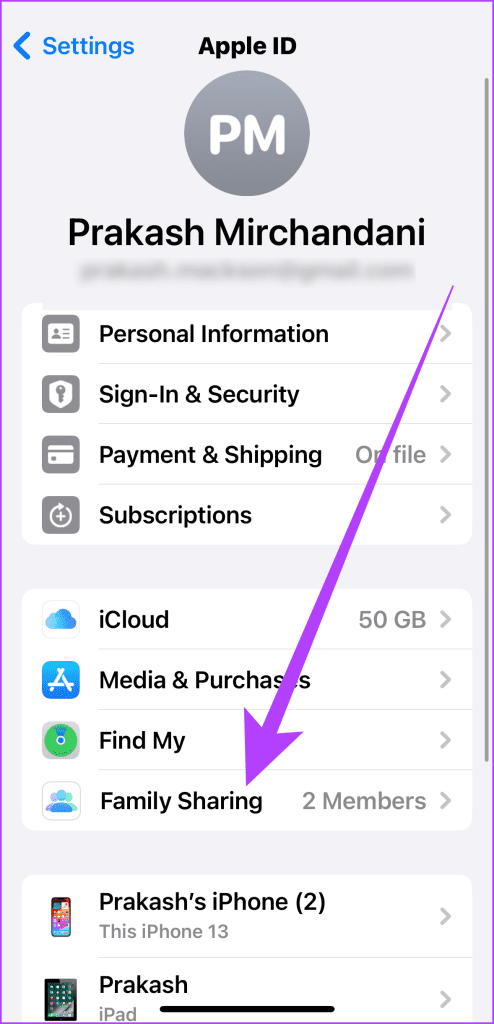
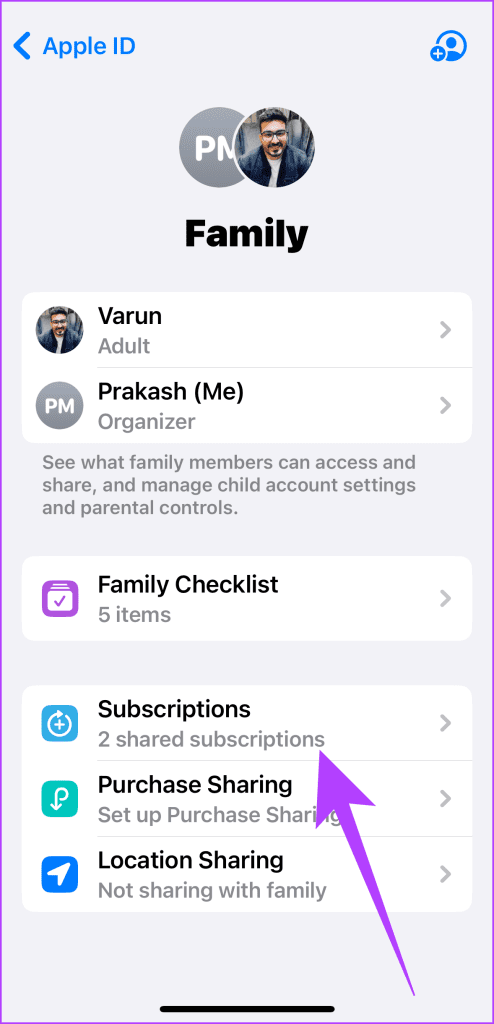
Schritt 4 : Stellen Sie abschließend sicher, dass Apple Music mit Ihren Familienmitgliedern geteilt wird.
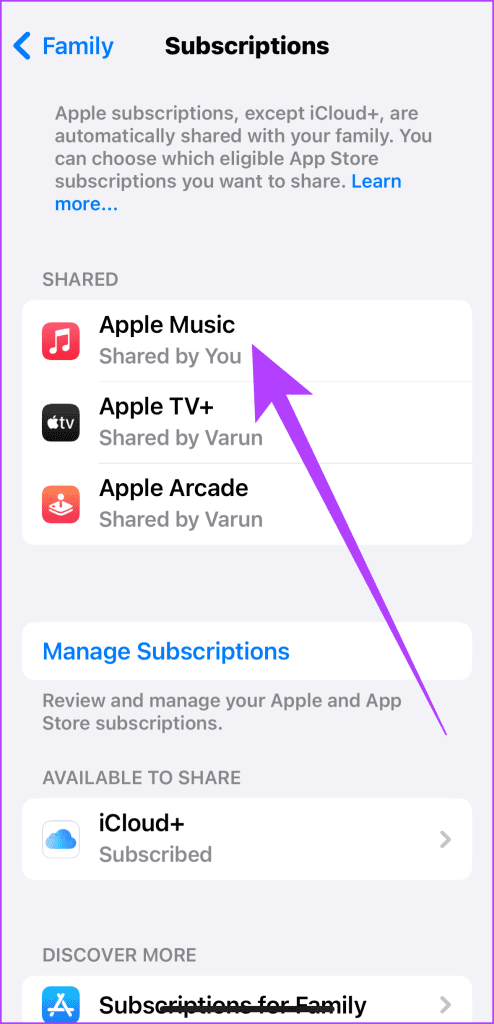
Auch das Ausführen veralteter iOS-Versionen könnte die Ursache sein. Veraltete Software kann zu unerwarteten Fehlern führen, die dazu führen können, dass Apple Music Family Sharing nicht ordnungsgemäß funktioniert. Aktualisieren Sie daher Ihr iPhone (und das Ihrer Familienmitglieder) auf die neueste Version. Navigieren Sie dazu zu Einstellungen > Allgemein > Software-Update. Wenn ein Update verfügbar ist, tippen Sie auf „Herunterladen und installieren“.
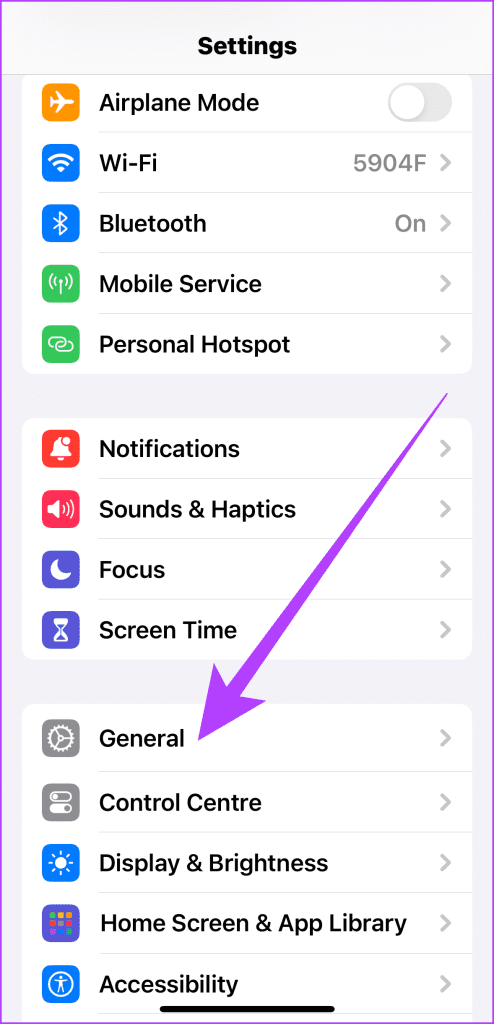
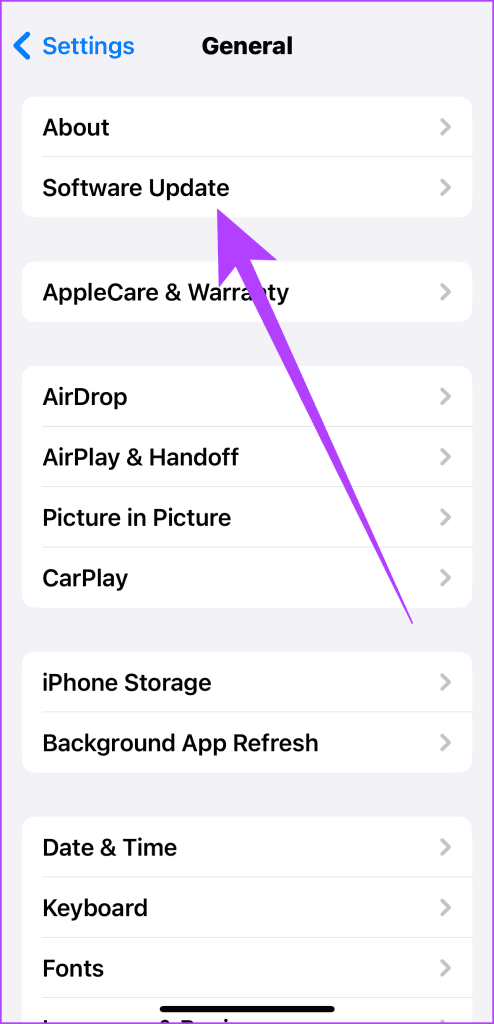
Und nun ja – da haben Sie es. Wir hoffen, dass diese Fehlerbehebungsmethoden Ihre Probleme mit der Apple Music Family-Freigabe lösen. Musik soll geteilt werden, und mit diesen Schritten können Sie wieder Musik mit Ihrer Familie genießen. Wenn weiterhin Probleme auftreten, wenden Sie sich an den Apple Support.
Erfahren Sie, wie Sie mit diesem Tutorial auf die SIM-Karte des Apple iPad zugreifen können.
In diesem Beitrag erklären wir, wie Sie ein Problem lösen können, bei dem die Karten-Navigation und GPS-Funktionen auf dem Apple iPhone nicht richtig funktionieren.
Aktivieren Sie iMessage-Effekte auf Ihrem iPhone für ein interaktives Messaging-Erlebnis. Erfahren Sie, wie Sie die Effekte aktivieren und nutzen können.
Erfahren Sie, wie Sie den Hintergrund auf Ihrem iPhone verwischen können, um perfekte Porträts zu erstellen. Nutzen Sie unsere Tipps für atemberaubende Ergebnisse.
Erfahren Sie, wie Sie die Zoom-Funktion auf Ihrem Apple iPhone oder iPad aktivieren oder deaktivieren.
Erfahren Sie, wie Sie Vorschläge für Siri-Apps auf Ihrem Apple iPhone und iPad löschen. Optimiere dein Nutzererlebnis mit einfachen Schritten.
Um das Gelbstichproblem auf Ihrem iPhone zu beheben, müssen Sie Ihre Farbeinstellungen anpassen, Night Shift und True Tone deaktivieren.
Step-by-Step Anleitung zum Blockieren von Popups in Safari auf MacOS (alle Versionen), iPhone und iPad. Inklusive Experten-Tipps für bessere Browsersicherheit.
Entdecken Sie fünf Möglichkeiten, Anrufe auf Ihrem iPhone stummzuschalten und unerwünschte Störungen zu vermeiden, um friedliche Momente zu genießen.
So legen Sie die Startseite für Safari auf Ihrem Apple iPhone oder iPad fest. Erfahren Sie die besten Tipps zur Optimierung Ihrer Nutzung.







